oracle数据库和websphere安装文档
oracle数据库安装文档

oracle 数据库安装文档概述内蒙古中行数据库安装:平台red hat 6.6 ,数据库版本1120.4,升级psu,、环境准备1、安装前准备1.1 编辑/etc/security/limits.co nf 文件vi /etc/security/limits.c onf oracle soft n proc 2047 oracle hard n proc 16384 oracle soft n ofile 1024 oracle hard n ofile 65536vi /etc/sysctl.c onf#kernel.shmmax = 68719476736 #kernel.shmall = 4294967296 fs.aio-max-nr = 1048576 fs.file-max = 6815744kernel.shmall = 2097152 kernel.shmmax = 4294967295 kern el.shm mni = 4096kernel.sem = 250 32000 100 128 net.ipv4.ip_local_port_ra nge = 9000 65500 n et.core.rmem_default = 262144 n et.core.rmem_max = 4194304n et.core.wmem_default = 262144 n et.core.wmem_max = 10485861•创建组和用户:groupadd -g 600 oin stallgroupadd -g 601 dbagroupadd -g 602 oper2•修改用户口令:1.5创建目录mkdir -p /u01/appchow n -R oracle: oin stall /u01/app/ chmod -R 775 /u01/app/ mkdir -p /u01/app/ora Inven torychow n -R oracle: oin stall /u01/app/ora Inven tory/ chmod -R 775 /u01/app/ora Inven tory/ mkdir -p/u01/app/oraclechow n -R oracle: oin stall /u01/app/oracle/ chmod -R 775 /u01/app/oracle/vi .bash_profileumask 022export ORACLE_BASE=/u01/app/oracleexport ORACLE_HOME=$ORACLE_BASE/product/11.2.0/dbhome_1export ORACLE_SID=orclexport TERM=xtermexport ORA_NLS33=/oracle/db/product/11.2.0/db_1/dataexportLD_LIBRARY_PATH=$ORACLE_HOME/lib:$ORACLE_HOME/rdbms/lib:/lib:/usr/l ib exportPATH=$ORACLE_HOME/bi n:/usr/bi n:/etc/:/usr/sbi n:/usr/ucb:/sb in:$ORACLE_HOME/OPatch:/bi n:/usr/ccs/bi n: $PATHexportCLASSPATH=$ORACLE_HOME/JRE:$ORACLE_HOME/jlib:$ORACLE_HOME/rdbms/jli b ;#PATH=$PATH:$HOME/bin[oraclesclny -] 5 vl .baafL profileif [ -f -/^baahre ]; then■ -/. ba.shrcCRrL__E_3j-LZ± 二 /uu 1 /app/oracle CRACLE^HCt!E= /produce;/ ・・ /dbhome_l ORACLE_弓 llL^jhbdkf TERM=xtermORA_1TLS 3 3-/oracle/db/product/ ・丄 /db_l/data LD 』IBRAJlY_PATIMCMCLEb ri J FJ7 lib: $ORA£XE M B<»£/iriksns/ lib :/lib :/usr/lib ElTH*i /bin: /LUI r/bins /etc/ : / use/sbin:/usr/ueb: / abin: /DPatchi /bin: / uvr/ccs/bCU^SEATH«^aRA£I£ H<HE/JU : «GRA£XE 且CME/j 1U>£ «SIA£XE KMB/rmM/lilLbj#export PATHe F -e e e e e i e1、Oracle 软件安装进入安装目录/stage/database,运行runlnstaller启动图形界面|[oracle@olny 吐丘匚abaae] $ ./ninl 且日匸aller StartingOracle Database llg Release 2 Installer - Installing database - Step 1 of 11Installer ・ *七 Oracle UniversalTemp apace: mus€ swap space : urast moniMr; musn beCheckingChecking Checking Preparing to launch Oracle Universal -[uncle Solny database ]$ |be greater be greaterccnJigured Acwal 33270 MB Actual 399& MB to display az least 25fi colors. Insualler from /tep/OraInsta112016-03-10_07-5G-25PH , Please wait …than 120 MB. than 150 HEUPassedPassed Actual 1677721A PassedCon figure Security UpdatesORACUCOM 也e 倉 secur nv upasesProvide your email a.ddre^s to be informed a1 securhy issues, install the product ^nd initiatecanfigura^ion manager. Viewdstails.Email!Apply SdfhMTt Updaf ts Installation Oplion Eis ier for you if you use your My 0 racle Supp Drt email 比日 dre ss/us emam c.Grid InsUllatiDn Op? ionsTypical InrtaJllalionSummary in si an Pro duelFinishI wish to 『ecerve security updates via My Oracle Supp 口rt将电子邮件和口令字段留空。
websphere安装,补丁更新,配置oracle数据源

Websphere For LinuxAS 服务器安装制作人:李俊2010年7月目录Websphere For LinuxAS (1)服务器安装 (1)1 安装websphere6.1.0.0 (3)1.1 以root身份登录。
(3)1.2 解压安装文件。
(3)1.3 执行./launchpad.sh (3)1.4 执行安装向导 (3)1.5 选择概要文件 (4)2 安装补丁 (4)2.1 补丁下载 (4)2.2 解压缩补丁工具 (5)2.3 安装补丁更新工具 (5)2.4 启动补丁工具 (5)2.5 补丁更新工具启动 (5)2.6 选择产品目录 (6)2.7 选择安装或者卸载补丁包 (6)2.8 此时要把下载好的更新包放在该目录下 (7)2.9 点击下一步进行更新,(建议先更新SDK,在更新W AS) (7)2.10 访问管理控制台 (8)3 配置概要文件 (8)3.1 访问管理控制台 (8)4 配置数据库连接池 (8)4.1 准备oracle的驱动程序ojdbc14.jar (8)4.2 启动Websphere6.1服务 (9)4.3 进入管理控制台 (9)4.4 配置websphere变量 (9)4.5 新建JDBC提供程序 (9)4.6 配置数据源 (11)4.6.1 点击创建认证别名:(连接数据库的用户名和密码) (12)4.6.2 配置数据源信息 (13)5 总结 (15)1安装websphere6.1.0.01.1 以root身份登录。
1.2 解压安装文件。
tar zxvf was6.1.tar.gz1.3 执行./launchpad.sh(如果linux机器没有图形浏览器,可进入W AS目录之后执行./install)(windows环境下安装执行./launchpad.exe)1.4 执行安装向导1.5 选择概要文件注意:这里选择“无”,就是先不进行概要文件的配置,安装完成后,便于先打上补丁。
Oracle 官方安装文档

rpm -q grep binutils-2.* \elfutils-libelf-0.* \glibc-2.* \glibc-common-2.* \libaio-0.* \libgcc-4.* \libstdc++-4.* \make-3.* \compat-libstdc++-33 \elfutils-libelf-devel-0.* \glibc-devel-2.* \gcc-4.* \gcc-c++-4.* \libaio-devel-0.* \libstdc++-devel-4.* \unixODBC-2.* \unixODBC-devel-2.* \sysstat-7.*2.如缺少相应的补丁包,可以到系统安装盘安装相关的补丁包cd /media/Enterprise\ Linux\ dvd\ 20090127/Server/ rpm -Uvh grep binutils-2.*rpm -Uvh elfutils-libelf-0.*rpm -Uvh glibc-2.*rpm -Uvh glibc-common-2.*rpm -Uvh libaio-0.*rpm -Uvh libgcc-4.*rpm -Uvh libstdc++-4.*rpm -Uvh make-3.*rpm -Uvh compat-libstdc++-33rpm -Uvh elfutils-libelf-devel-0.*rpm -Uvh glibc-devel-2.*rpm -Uvh gcc-4.*rpm -Uvh gcc-c++-4.*rpm -Uvh libaio-devel-0.*rpm -Uvh libstdc++-devel-4.*rpm -Uvh unixODBC-2.*rpm -Uvh unixODBC-devel-2.*rpm -Uvh sysstat-7.*用户创建完了,这一步骤可以省略)# groupadd oinstall -g 501# groupadd dba -g 502# groupadd oper -g 503# useradd oracle -u 500 -g oinstall -G dba,oper# passwd oracle输入密码:oracle4.修改参数文件 sysctl.conf# cat >> /etc/sysctl.conf << EOFkernel.sem=1055 32000 100 128kernel.shmmax=2147483648kernel.shmall = 2097152net.ipv4.tcp_sack = 0net.ipv4.tcp_timestamps = 0net.ipv4.conf.default.rp_filter = 0net.core.optmem_max = 65535net.core.rmem_default = 4194304net.core.wmem_default = 262144net.core.rmem_max = 4194304net.core.wmem_max = 262144fs.file-max = 6553600net.ipv4.ip_local_port_range = 1024 65000EOF5.以下命令加载sysctl.conf文件中的内容,检查参数值是否正确设定。
Linux+Oracle+Websphere安装文档

1 插入光盘,在出现boot界面后按回车键2 CD FUND 询问是否测试光盘,选择SKIP跳过3 开始进入安装界面4选择安装时使用语言5键盘类型,默认即可6磁盘分区,选择Manually partition with Disk Druid进行手动分区7 进入磁盘分区界面选择YES1)建立根分区选中/dev/hda,单击New,Mount Point下拉菜单中选择“/”,Allowable Drives选择had,Additional Size Options 选择Fill to maximum allowable size,根分区建立完成2)建立Swap分区选中/dev/hdb在File System Type下拉菜单中选择swap,Allowable Drives选择hdb,大小为内存两倍大小,单击OK,Swap分区建立完成8单击Next,进入引导程序配置界面,此处默认即可,单击Next9网络配置界面1)Network Devices选择要配置的网络设备,单击Edit,根据需要配置IP地址及掩码,或者使用DHCP进行动态获得IP。
2)配置主机名及网关,DNS注意选择NO firewall,Enable SELinux下拉菜单中选择Disabled在弹出的窗口中选择Proceed11添加语言支持,增加中文12时区,选择Asia/Shanghai13设置root用户密码,一般设为rootroot14安装软件包,选择Customize software packages to be installed自定义软件包安装Environment,Development Tools其余全部不选15安装配置已全部完成,单击Next提示需要的光盘,单击Continue ,开始安装安装完成,单击reboot 重起电脑重起进入欢迎界面单击Next,设定时间,分辨率,然后进入新加用户界面,此处新添加一用户。
单击Next,Next,Finish,完成全部安装过程Oracle安装安装ORACLE在/oracle下/oracle 为oracle用户的家/oracle为oracle安装路径1安装好linux操作系统,确保安装了以下的RPM开发包gcccppglibc-develcompat-libstdc++glibc-kernheadersbinutils可以使用命令来查看是否已安装了这些包rpm –q gcc cpp compat-libstdc++ glibc-devel glibc-kernheadersbinutils2从Oracle官方网站下载Oracle9i安装文件并使用如下命令解包zcat lnx_920_disk1.cpio.gz | cpio –idmvzcat lnx_920_disk2.cpio.gz | cpio –idmvzcat lnx_920_disk3.cpio.gz | cpio –idmv然后会有Disk1 Disk2 Disk3三个子目录。
Oracle安装及连接文档

一、Oracle安装:
1、注意事项:
1)Oracle安装软件必须和操作系统匹配
2)计算机名称、用户名、路径目录不能为中文
3)安装时将选择磁盘空间剩余最大的为默认磁盘
4)安装时需输入数据库名称和密码
2、安装步骤(截图):
图1)双击“setup.exe”文件,开始安装,弹出“图2”效果
图2)选择安装方法
a-选择基本安装
b-选择安装路径(建议不要修改)
c-将复选框勾上,创建启动数据库,
d-给数据库命名并指定密码
e-点击“下一步”,弹出“图3”效果
图3)先决条件检查
a- 如果出现警告,只要用户验证即可(把复选框勾上);
b-如果出现错误,则说明系统环境与Oracle不兼容
c-点击“下一步”弹出“图4”效果
图4)安装概要
a-点击“安装”进行数据库的安装,耗时20-30分钟
b-此过程中不要做任何设置,只需“确定”,安装完成后“退出”
二、Oracle连接:
1、配置监听程序
Assistant(如下图)
b-监听程序配置时,先删除原有监听程序再重新添加
2、启动实例服务
a-开始>>运行>>services.msc
b-启动OracleServerORCL服务
3、配置网络服务名
a-开始>>所有程序>>>>Net Manager(如下图)
b- 将主机名修改为:计算机名或 IP地址或 localhost 或 127.0.0.1。
oracle数据库安装及配置文档
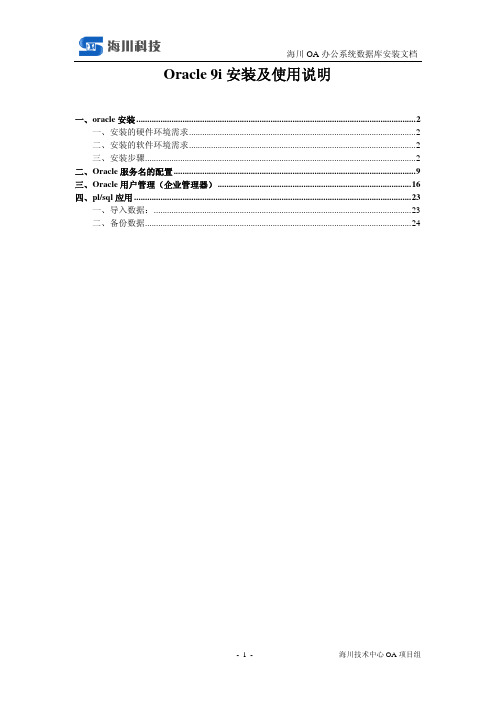
Oracle 9i安装及使用说明一、oracle安装 (2)一、安装的硬件环境需求 (2)二、安装的软件环境需求 (2)三、安装步骤 (2)二、Oracle服务名的配置 (9)三、Oracle用户管理(企业管理器) (16)四、pl/sql应用 (23)一、导入数据: (23)二、备份数据 (24)一、oracle安装一、安装的硬件环境需求1、对CPU的要求:CPU最低配置为Pentium1662、对内存要求:内存容量最低为64兆,最好在256兆以到到就可以3、对硬盘的要求:建议配置信8GB容量以上硬盘4、对光驱的要求:建议选用快速光驱,16倍速以上5、对网卡的要求:一般可以选用10/100兆自适应网卡二、安装的软件环境需求1、对操作系统的要求A、建议在全新安装Windows 2000 Server或更高服务器版本的操作系统上安装数据库服务器,在window 98或更高版本操作系统上安装管Oracle理客户机程序。
2、对虚拟内存的要求A、建议可以将虚拟内存适当进行调整以加快安装速度。
三、安装步骤出现如图1.1所示的【安装】界面。
单击【开始安装】按钮图1.1出现如图1.2所示的【欢迎】界面,单击按钮。
图1.2出现如图1.3所示的【文件定位】界面,用来指定要安装的程序的目录和Oracle 主目录名及其安装后的目标全路径,单击按钮。
图1.3出现如1.4所示的【可用产品】界面,选择安装类型,为Oracle 9i Database 9.0.1.1.1,单击<下一步图片>按钮。
出现如图1.5所示的【安装类型】界面,选择“企业版”,单击按钮。
出现如图1.6所示的【数据库配置】界面,选择“通用”,单击按钮。
图1.6出现如1.7所示的【数据库标识】界面。
在【全局数据库名】文本框里输入名称“net ”后,在【SID 】文本框里自动生成“orcl”,单击按钮。
图1.7出现如图1.8所示的【数据库文件位置】界面。
【VIP专享】websphere7.0中配置oracle数据源及部署
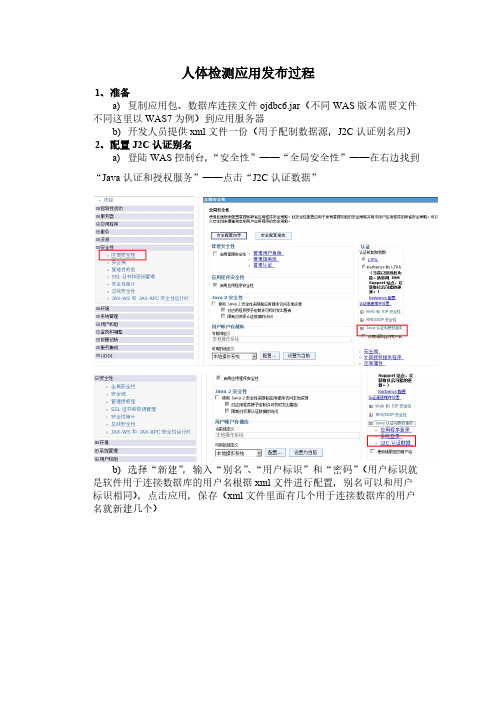
人体检测应用发布过程1、准备a)复制应用包、数据库连接文件ojdbc6.jar(不同WAS版本需要文件不同这里以WAS7为例)到应用服务器b)开发人员提供xml文件一份(用于配制数据源,J2C认证别名用)2、配置J2C认证别名a)登陆WAS控制台,“安全性”——“全局安全性”——在右边找到“Java认证和授权服务”——点击“J2C认证数据”b)选择“新建”,输入“别名”、“用户标识”和“密码”(用户标识就是软件用于连接数据库的用户名根据xml文件进行配置,别名可以和用户标识相同),点击应用,保存(xml文件里面有几个用于连接数据库的用户名就新建几个)3、新建JDBC提供程序a)“资源”——“JDBC”——“JDBC提供程序”,选择作用域并新建b)选择数据库类型和实现类型(数据类型根据使用数据库进行选择,实现类型选择连接池数据源),下一步c)配置数据库类路径(ojdbc6.jar存放位置,根据自己实际位置填写),下一步d)点击完成并保存,JDBC提供程序创建成功4、新建数据源,测试数据源连接a)“资源”——“JDBC”——“数据源”,选择作用域并点击“新建”b)输入数据源名称和JNDI名称(JNDI名称必须根据xml文件填写),下一步c)选择JDBC提供程序,由于前面创建了JDBC提供程序这里就选择现有的JDBC提供程序,下一步d)配置URL,选择数据存储器辅助控件类名(根据提供的xml文件配置URL地址,根据数据库版本选择辅助控件类名),下一步e)设置安全性别名,这里只需要选择组建管理的认证别名就行了(根据xml文件进行选择),下一步f)完成,点击“完成”并“保存”g)测试数据源连接一个数据源创建完成,如果有多个数据源,重复新建“数据源”的步骤要使创建的数据源生效,必须重新启动WAS,在测试数据源连接5、配置websphere变量值a)“环境”——“Websphere变量”,找到“ORACLE JDBC DRIVER PATH”,右键配置(在‘值’的位置输入ojdbc6.jar路径),应用并保存a)“应用程序”——“WebSphere企业应用程序”——“安装”b)选择要发布的应用程序包路径,下一步c)选择“详细”和“生成缺省绑定”,下一步d)点击“继续”e)下一步f)选中“集群和服务器”并勾选模块,点击应用,下一步g)下一步h)下一步i)下一步j)下一步k)下一步l)下一步m)下一步n)点击“完成”o)稍等一会,点击保存p)等待一会点击“确定”,应用发布成功,启动应用7、测试应用发布是否成功a)在IE地址栏输入应用地址(这里没有使用IHS所以加端口9080),回车b)能打开应用,证明发布成功(可以使用测试账号进行登录以检查应用是否正常)。
GMP环境搭建文档(Websphere6.0+oracle10g)

GMP环境搭建windows (Websphere6.0+oracle10g) 1.安装was6.0,并且打上相关的补丁语言选择简体中文1.1安装补丁:补丁文件夹updateinstaller放在\Program Files\IBM\WebSphere\AppServer补丁文件pak放在updateinstaller\maintenance安装顺序如下:6.0-WS-W AS-WinX32-RP0000002.pak6.0.2-WS-WAS-WinX32-FP00000013.pak6.0.2-WS-WASJavaSDK-WinX32-FP00000011.pak2.安装oracle10g注:oracle的访问端口号1521不要进行修改全局数据名称为gmp用户的sys密码为system用户的system密码为system3.oracle10g的初始化过程3.1首先用sys---dba登录3.2进去登录页面之后选择----管理3.3首先创建表空间----选择表空间3.4进去表空间增加页面选择-----创建建存贮文件3.6文件名称添加gmp,文件大小修改为200mb,将下边的数据文件满后自动扩展选择上,并在增量中写上10mb,然后点击----------继续3.7返回列表页创建临时gmp表空间,点击---创建添加,增加数据存贮文件3.9首先在文件名里边添加gmptemp,然后天上文件大小200mb,选中----数据文件满后自动扩展里边,添上增量为10mb,然后点击-----继续击-------用户3.11进去列表增加页面,增加用户,点击------创建。
3.12添加名称为gmp输入口令gmp确认口令gmp默认表空间选择gmp临时表空间选择gmptemp然后点击-------角色3.13在角色里边选择connect,dba,resource三个角色,然后在管理选项里边将checkbox打勾,之后选择-------系统权限3.14在系统权限里边添加权限administrator resource manager,create any table,unlimitid tablespace三个权限,然后在管理选项里边将checkbox打勾,之后点击----------确定3.15下边开始对数据库进行初始化:从cmd中执行初始化脚本,或者从exlipse中执行initDatabase.xml执行成功后数据库初始化结束4.was配置的步骤4.1登录was,点击-----登录4.2点击应用程序-安装新的应用程序选择本地系统---浏览entgmp_war,上下文根填写/entgmp,点击----下一步这一步如果安装包很大,可以先上传到服务器上边,然后点击远程文件系统,进行浏览,找到我们的entgmp.war和fdagmp.war进行发布就可以了4.3点击“下一步”继续4.4点击--------继续4.5点击“完成”4.6点击------保存到主配置4.7用相同的方法建立“fdagmp”4.8数据源的配置---------资源-----JDBC提供者,点击-----新建4.9选择oracle----oracle jdbc driver-----连接池数据源,然后点击下一步4.10“下一步“继续Ojdbc14.jar文件不存在的话,请从ftp下载下来然后放到/opt 目录下边然后在websphere变量的位置输入/opt这样就载入了oracle驱动。
Oracle安装配置文档

一、安装Oracle1、选择安装软件2、解压软件3、选择目录,并创建初始启动数据库,目录采取默认用户名Orac,口令Orac,安装类型选择企业版4、安装准备过程5、产品的先决条件检查6、软件的概要信息7、安装过程8、设置过程9、配置完成10、启动所选组建过程11、创建克隆数据库过程12、数据库创建完成13、安装结束二、安装出现问题的解决常出现问题的地方:1、安装程序时出错反安装,使用Oralce Universal Installer工具。
删除剩余文件时提示dll使用,尝试重启或Dos模式删除2、生成数据库时出错使用DBCA(Database Configuration Assistant)三、Oracle 的服务启动服务种类:1、OracleDBConsole :web式em的服务2、OracleJobScheduler :SID服务3、OracleOraDb10g_homeliSQL*Plus :web服务4、OracleOraDb10g_homelTnsListener :监听服务5、OracleService :主服务四、SQLPlus的访问形式常用的访问用户:1、sys/sysadmin@CISSST as sysdba2、scott/tiger五、DOS SQLPlus的访问形式常用的访问:1、/as sysdba2、sqlplus conn gdq/gdq六、Web的访问形式常用的访问:http://127.0.0.1:5560/isqlplus(不支持sys用户)Gdq/gdq/MYSQL。
oracle数据库安装文档

数据库安装注:Oracle安装文件必须放在/tmp文件夹下边,在安装过程中,tmp至少400MB空间,系统至少4G空间,且系统要配置静态IP,内存至少512MB,swap大小为内存的2倍左右图形界面版安装1)vi /etc/hosts 加入: 本机IP 本机名称(本机名称可通过hostname命令获取)将127.0.1.1换为本机IP2)vi /etc/pam.d/login 添加# add by oraclesession required pam_limits.so3)vi /etc/selinux/config 设置SELINUX=disabled4)如果RedHat版本是5,则修改为4,安装完后再修改回来(若是centos系统也是这样改)vi /etc/redhat-release 修改成45)检查并修改核心参数输入以下命令,/sbin/sysctl -a | grep sem/sbin/sysctl -a | grep shm/sbin/sysctl -a | grep file-max/sbin/sysctl -a | grep ip_local_port_range注意查看结果,有些参数没有达到最小值则修改我的机子上有以下没有达到最小值:kernel.shmall = 2097152kernel.shmmax = 536870912(根据实际情况有时候要求2147483648)kernel.shmmni = 4096kernel.sem = 250 32000 100 128fs.file-max = 65536net.ipv4.ip_local_port_range = 1024 650002012.1.29 补充:shmmax表示最大共享内存。
如果SGA的设置大于共享内存的大小也没关系。
只是系统会分配多个共享内存段给SGA。
而我们一般将SGA分配在一个共享内存段里。
所以一般共享内存大小略大于SGA。
websphere安装与配置文档

WebSphere 5.0安装与配置一、综述1.IBM WebSphere Application Servers 5.0是基于J2EE 1.3标准的应用服务器中间件,WebSphere这套软件包包含四个版本,分别是:IBM WebSphere Application Server Express(简易版)IBM WebSphere Application Server base(基本版)IBM WebSphere Application Server Network Deployment(网络版)IBM WebSphere Application Server Enterprise(企业版)Express版供业务要求简单的客户或者开发测试使用,提供WebSphere的基本功能;base版是业务量比较小的客户使用,只能用于单机;ND版配合base,可以提供负载均衡功能,实现分别式计算;企业版提供企业级业务功能。
一般情况下,ND+base可以完全满足用户的一般要求。
2.WebSphere 5.0现在支持的系统:Win、AIX、HP、Linux Intel、Linux S/390 zSeries、Linux iSeries pSeries、OS/400。
对于AIX系统,AIX 5.1推荐5100-5100-03 + APAR IY36884,AIX 5.2 + APAR IY44183。
3.体系结构以上是单机版websphere的体系结构图。
单机版就是一个节点(node),每个server 占用一个JVM,每个server包含三个容器,分别是web容器,EJB容器,JCA 容器,除此之外还包JNDI服务以及安全服务。
Web容器内嵌一个HTTP server,但效率不高,一般请求都是由外部HTTP server通过websphere plug-in转发给web 容器,静态内容都由外部http server来处理。
Websphere安装部署文档

websphere安装及部署安装1,安装websphere,点击c88spml下的launchpad.exe,安装websphere Application Server Network Deployment 的安装向导。
2,其中有一步选择“应用程序服务器”。
其他的都是默认下一步3,注意,路径都安装在d盘的IBM路径下,把Program Files去了。
4,安装websphere安装补丁的工具。
在\waspatch\download.updii.61017.windows.ia32\UpdateInstaller\install.exe5,基本都是默认下一步,注意把这个跟服务程序都安装在一个目录下。
6,补丁是这两个: 6.1.0-WS-WASSDK-WinX32-FP0000017.pak和6.1.0-WS-WAS-WinX32-FP0000017.pak,把这两个拷贝到一个文件夹下,注意路径不要是中文的。
7,由于在安装过程中,有项默认程序,把服务起了,到安装补丁的时候要把服务停了再安装。
8,安装补丁,打开程序----ibm websphere-----update installer for websphere v6.1,也就是D:\IBM\WebSphere\UpdateInstaller\update.bat这个文件。
9,打开后,都是默认值,到选择维护包目录时,选择补丁包的目录,安装即可。
启动和停止:在运行中cmd,到d盘路径:D:\ibm\websphere\appserver\bin下,启动和停止是:D:\ibm\websphere\appserver\bin startServer server1D:\ibm\websphere\appserver\bin stopServer server1启动或停止是通过访问ie中的:http://localhost:9060/admin来看服务是否启动。
websphere安装和部署过程
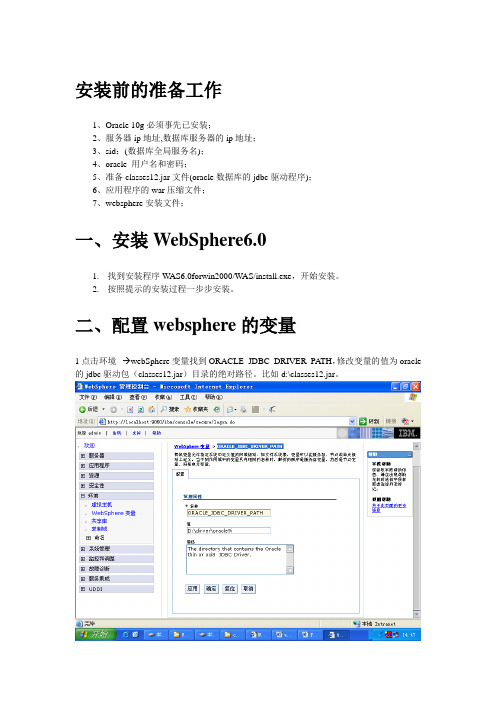
安装前的准备工作1、Oracle 10g必须事先已安装;2、服务器ip地址,数据库服务器的ip地址;3、sid:(数据库全局服务名);4、oracle 用户名和密码;5、准备classes12.jar文件(oracle数据库的jdbc驱动程序);6、应用程序的war压缩文件;7、websphere安装文件;一、安装WebSphere6.01.找到安装程序W AS6.0forwin2000/W AS/install.exe,开始安装。
2.按照提示的安装过程一步步安装。
二、配置websphere的变量1点击环境-- webSphere变量找到ORACLE_JDBC_DRIVER_PATH,修改变量的值为oracle 的jdbc驱动包(classes12.jar)目录的绝对路径。
比如d:\classes12.jar。
三、配置J2C 认证数据1、进入websphere管理端,安全性-》全局安全性-》认证-》J2C 认证数据,进入下面界面:输入别名:javaoa(自定义),用户标识:javaoauser(数据库用户名),密码:password四、配置jdbc连接池1、进入websphere管理端,资源-》JDBC 提供者-》新建,出现如下界面:在上图填写完毕后点击“确定”并保存,回到如下界面:点击下一步。
点击确定按钮后再点击保存按钮。
点击jdbc-oracle,再点击数据源,点新建进入以下页面步骤1至5直接点下一步。
以上过程需要点确定保存。
点击测试连接,如果连接成功会提示。
注意:每次操作结束后都要点确定和保存到配置,否则操作是无效的。
五、配置websphere应用程序1.安装新程序3.1进入websphere管理端,应用程序-》安装新的应用程序,进入下面界面:点击下一步进入以下界面点击一下步,在接下来的界面中再点继续进入以下界面点击企业应用程序进入以下界面:选中JA V AOA.war点击启动就可以启动程序了。
Websphere应用部署文档

Websphere6.0应用部署文档一.安装websphere二.创建概要表三.启动服务器四.输入http://localhost:9060/ibm/console/进入websphere管理控制台五.输入用户标识,然后点登陆六.配置WEBSPHERE变量1.选择左边菜单树中的环境,然后展开,选择WEBSPHERE变量2.在右边的显示页面中的列表中选择ORACLE_JDBC_DRIVER_PATH(假定选择ORACLE数据源)。
3.点击ORACLE_JDBC_DRIVER_PA TH进入编辑,在值中输入classes12.jar的路径4.点击应用,然后保存。
七.配置数据源JND1.点击左边树中的资源,然后展开,选择JDBC提供程序2.在右边显示的页面中,作用域选择服务器:server1,然后点应用。
3. 在下面显示列表中选择新建按纽4. 然后选择数据库类型和提供程序类型,实现类型一般选择连接池数据源5. 点击下一步,输入名称,和类路径(一般ORACLE 用classes12.jar 包就可以了),然后点确定后保存。
6. 在上面所创建的ORACLE JDBC DRIVER 中点右边的其他属性下的数据源,创建JNDI数据源。
7.点数据源进入创建JNDI数据源,点击列表中新建八.创建JNDI数据源1.在数据源常规属性中,输入数据源名称和JNDI名称2.选择数据存储器help类根据相应的oracle版本选择不同的help类3.在ORACLE数据源属性中输入URL:例如jdbc:oracle:thin:@10.72.2.238:1521:ORCL4.点应用,然后保存5.保存完成后,在右边的其他属性中,选择定制属性,选择列表中的drivetype6. 点击driverType 进入,输入值为thin ,点应用后保存。
7. 选择相应数据源中右边的相关项下的J2EE 连接器体系(J2C )数据认证条目8. 点击进入后选择新建条目,输入别名(随便输),用户标识,密码(为连接ORACLE数据库的用户名和密码),点确定后保存9. 选择相应的数据源进入后,选择组件管理的认证别名,选择为刚才新建的认证数据条目10.容器管理认证选择为刚才新建立的认证数据条目点应用后保存。
Oracle安装指导手册

Oracle安装指导手册
1. 简介
Oracle是一款功能强大的关系型数据库管理系统,被广泛应用于各种企业级应用和互联网应用中。
本文档将为您提供Oracle数据库安装的详细指导步骤,以帮助您快速安装和配置Oracle数据库。
2. 系统要求
在开始安装Oracle数据库之前,请确保您的计算机满足以下最低系统要求:
•操作系统:支持的操作系统包括Windows、Linux和Solaris。
•内存:至少4GB的可用内存。
•存储空间:至少需要8GB的可用磁盘空间。
•处理器:至少1.5GHz的处理器。
3. 下载Oracle数据库
您可以从Oracle官方网站上下载最新的Oracle数据库安装包。
请登录Oracle官方网站,选择适宜的版本并下载。
4. 安装Oracle数据库
4.1 安装前准备工作
在安装Oracle数据库之前,您需要完成以下准备工作:•确保满足系统要求。
•关闭所有正在运行的应用程序和效劳。
•禁用防火墙和杀毒软件。
4.2 启动安装程序
双击下载的Oracle数据库安装包,启动安装程序。
根据提示选择。
WebSphere 项目部署文档

第 1 章xxxWeb安装准备1.1安装前的系统备份无。
1.2相关系统软件的安装无。
1.3系统相关参数的设置无。
1.4WEB安装说明安装之前需注意以下事项:WebSphere 6.0.2.31已经安装完毕,Oracle 10g 已成功安装,且WebSphere所安装的服务器与Oracle所安装的服务器间的网络通信正常;取得安装文件web(总行版).zip并将文件拷贝到后文指定的目录。
由于WebSphere 6.0控制台采用的方式为B/S方式,所以在需要通过WINDOWS XP工作站(临时使用)的IE访问WebSphere的管理控制台,同时进行安装的过程中必须等待系统响应所提交的请求后才进行下一步操作。
在手册中涉及到的机器名称、路径、IP地址及其他需要用户命名的设置可能与实际安装环境的不同,用户在阅读本手册时需注意手册中的黑体字及斜体字,斜体字表示该部分内容可以由用户根据实际情况修改,黑体字为需用户特别注意的内容,蓝色字体为安装过程中需要修改的配置文件内容。
文档中的附图仅供安装流程上的参考,实际情况可能有所不同。
1.5安装环境检查登录WebSphere所在的操作系统使用命令java –version,确认当前WAS使用的JDK版本为J2SDK1.4.2版本(使用java –version命令前请确认当前JA V A_HOME或PATH目录中,java命令找到的确实为WAS所使用的JDK)1.6相关服务的关闭或启动(1)预计影响服务、用户的范围安装数据库时,影响XXX系统的使用,影响XXX的使用用户。
(2)确认安装通知发放并接收无。
(3)验证通知无。
(4)停止(或启动)相关系统服务安装数据库版本时请关闭前台应用;安装成功后,要重新启动前台应用。
1.7临时目录、用户的建立和文件的备份将安装包解压缩至临时工作站d:/temp目录下,确认安装文件包含xxxEAR.ear,ojdbc14.jar,统一认证.zip。
Websphere的安装与配置应用服务器环境的安装配套置与发布

Websphere的安装与配置及应用发布应用服务器环境的安装1.服务器的application Server+http Server模式,默认安装。
2.安装Application Server●运行application Server的安装程序●选择“接受”●检查选决条件●选择安装目录选择安装内容●开始安装●安装完成后,进入概要表向导安装:进入安装验证3.安装Http Server4.进入插件安装E:\ProgramFiles\ibm\WebSphere\AppServer\profiles\AppSrv01\config\cells\PC1076-No1MeetingNode01Cel l\nodes\webserver1_node\servers\webserver1\plugin-cfg.xml5.5.重启机器。
应用服务器环境设置:1.打开管理控制台在菜单“程序—〉IBM WebShpere—〉Application Server Network Deployment v6—〉Profiles—〉AppSrv01”打开“管理控制台”。
2.设置应用程序安全认证参数路径:安全性—〉全局安全性—〉JAAS 配置--〉应用程序登录设置:新建com.cvicse.rbac.loginModule。
同时配置:“JAAS 登录模块”com.cvicse.rbac.base.BaseUserPwdLoginModule。
和com.cvicse.rbac.base.BaseCertificateLoginModule,策略为“充足”即可。
3.设置J2C认证参数路径:安全性—〉全局安全性—〉JAAS 配置--〉J2C认证数据设置:新建别名(oraclelogin),用户名(fda),密码(fda),然后应用保存即可。
新建别名(oraclelogin2),用户名(mon),密码(mon),然后应用保存即可。
4.设置系统的环境变量路径:环境—〉WebShere变量(将lib包copy到websphere/ AppServer/lib 目录下面)5.设置数据源链接池:资源——〉JDBC提供者——〉新建数据库类型:oracle提供者类型:Oracle JDBC Driver实现类型:连接池数据源确认以下项目:◆下一步:默认选项,保存◆其他属性:数据源新建:1.JNDI 名称: jdbc/default组件管理的认证别名:***Node01/oracleloginOracle 数据源属性:jdbc:oracle:thin:@192.168.20.80:1521:fdadb2.JNDI 名称: jdbc/fdarpt组件管理的认证别名:***Node01/oracleloginOracle 数据源属性:jdbc:oracle:thin:@192.168.20.80:1521:fdadb◆再次保存,测试连接,提示成功即可。
- 1、下载文档前请自行甄别文档内容的完整性,平台不提供额外的编辑、内容补充、找答案等附加服务。
- 2、"仅部分预览"的文档,不可在线预览部分如存在完整性等问题,可反馈申请退款(可完整预览的文档不适用该条件!)。
- 3、如文档侵犯您的权益,请联系客服反馈,我们会尽快为您处理(人工客服工作时间:9:00-18:30)。
详细说明:前提条件,系统安装完毕,首先确定系统是否完全安装。
安装上所有的as5的包。
这一步很重要。
然后确定系统为服务器分配的安装空间是否够用,如果不够用需要重新分配空间,查看是否满足条件的命令是df –g下边开始查看两台服务器的ip地址,确定好哪个来安装数据库或者是服务器首先我们来安装数据库,确定好在哪个机器上安装之后,第一步,先要修改这台机器的编码格式:/etc/sysconfig 这个目录下边的i18n用我们ftp中的/f:/FTP_NEW/开发/工具/zhaoxu/目录中的i18n进行替换这样linux系统的编码格式就改变为中文的了。
然后安装上该机器缺少的图形化界面的包,这步很重要,不然是没法打开oracle安装界面的。
首先拷贝libXp-1.0.0-8.i386.rpm到linux机器的目录/opt/librpm中,librpm目录不存在需要自己创建上,首先使用ssh连接上,然后创建该目录之后。
然后执行命令cd /opt/librpmrpm -ivh libXp-1.0.0-8.i386.rpm添加了这个包之后安装就可以顺利进行了。
首先把我们的oracle安装包上传到/opt/oracle目录中,oracle目录不存在需要自己创建然后执行命令cd /opt/oraclecpio -idmv < ship.db.lnx32.cpiochmod -R 777 /opt/oracle 给任何用户都能访问该目录的权限注意命令一行就是一句解压缩之后,执行下边的命令groupadd oinstallgroupadd dbauseradd -g oinstall -G dba oraclepasswd oracleoracle然后执行vncserver查看端口是多少就是最后的New 'localhost.localdomain:1 (root)' desktop is localhost.localdomain:1如果是1那么我们用vnvserver访问时候就输入:1。
如果此时显示:vncserver: couldn't find "xauth" on your PATH运行命令:ln -s /usr/X11R6/bin/xauth /bin/xauth关于vncserver能够看到远程桌面的设置vi /root/.vnc/xstartup把xstartup文件修改成如下格式从起vncserver再次进行连接即可#!/bin/sh# Uncomment the following two lines for normal desktop:unset SESSION_MANAGERexec /etc/X11 it itrc[ -x /etc nc tartup ] && exec /etc nc tartup[ -r $HOME/.Xresources ] && xrdb $HOME/.Xresourcesxsetroot -solid greyvncconfig -iconic &xterm -geometry 80x24+10+10 -ls -title "$VNCDESKTOP Desktop" &#gnome-session & #set starting GNOME desktopstartkde & #kde desktop#twm &或者#!/bin/sh# Uncomment the following two lines for normal desktop:unset SESSION_MANAGERexec /etc/X11/xinit/xinitrc[ -x /etc/vnc/xstartup ] && exec /etc/vnc/xstartup[ -r $HOME/.Xresources ] && xrdb $HOME/.Xresourcesxsetroot -solid greyvncconfig -iconic &xterm -geometry 80x24+10+10 -ls -title "$VNCDESKTOP Desktop" & twm &然后修改linux系统的版本,不然无法通过oracle的安装校验。
cp /etc/redhat-release /etc/redhat-release.backupcat > /etc/redhat-release << EOFRed Hat Enterprise Linux AS release 3 (Taroon)EOF这样之后的校验就没问题了。
从ftp下载HA-vnc-4.0-x86_win32-KC.exe然后安装vncserver客户端。
打开vncserver登陆linux通过ifconfig查看安装数据库机器的ip地址,然后输入ip:1进行登陆之后就会出现输入vncserver密码的弹出框,这个时候就要输入vncserver的密码了,如果你一次打开vncserver没有设置密码,请使用下边的命令从新输入密码。
Vncpasswd之后输入密码就可以登陆了,如果没法打开vncserver那么说明该系统安装了防火墙,请使用命令service iptables stop停止掉防火墙,这样就可以顺利登陆了。
登陆vncserver之后就能看到一个终端,直接在终端重输入下边命令。
xhostexport DISPLAY=127.0.0.1:1.0xhost +127.0.0.1xhost +su – oracle 切换为oracle用户进行安装,这一步是必须的export LANG=en_US 装换语言格式为英文,不然安装界面会出现乱码然后进入我们解压缩oracle的安装目录cd /opt/oracle/Disk1./runInstaller –ignoreSysPrereqs图形界面之后点击下一步然后哦会出现一个提示执行home/oracle/ oraInventory/orainstRoot.sh执行之后就可以往下安装了。
cd /home/oracle/ oraInventory./orainstRoot.sh一直到输入控制台密码中间提示输入密码的过程中,我们都输入system,统一密码把create database with sample 打上钩中间过程比较慢,最后会提示执行root.sh我们去/home/oracle/OraHome_1目录下边找到这个文件执行./root.sh之后oracle就安装完了马上修改oracle页面字符集我的:::/home/oracle/oracle/product/10.2.0/db_1/javavm/lib/ojvmfontscd /home/oracle/OraHome_1/javavm/lib/ojvmfontscp font.properties font.properties.bak会出现提示请输入yescp font.properties.zh_CN.Redhat8.0 font.properties会出现提示请输入yes我的:::/home/oracle/oracle/product/10.2.0/db_1/jre/1.4.2/lib cd /home/oracle/OraHome_1/jre/1.4.2/libcp font.properties font.properties.bak会出现提示请输入yescp font.properties.zh_CN.Redhat8.0 font.properties会出现提示请输入yes我的:::/home/oracle/oracle/product/10.2.0/db_1/jdk/jre/lib cd /home/oracle/OraHome_1/jdk/jre/libcp font.properties font.properties.bak会出现提示请输入yescp font.properties.zh_CN.Redhat8.0 font.properties会出现提示请输入yes然后导入oracle环境变量export PA TH=$PATH:$HOME/bin:/home/oracle/oracle/product/10.2.0/db_1/binexport ORACLE_SID=orclexport ORACLE_HOME=/home/oracle/oracle/product/10.2.0/db_1export PA TH=$PATH:$HOME/bin:/home/oracle/oracle/product/10.2.0/db_3/bin export ORACLE_SID=orclexport ORACLE_HOME=/home/oracle/oracle/product/10.2.0/db_3130:export PATH=$PATH:$HOME/bin:/home/oracle/oracle/product/10.2.0/db_1/bin export ORACLE_SID=orclexport ORACLE_HOME=/home/oracle/oracle/product/10.2.0/db_1下边的命令是oracle启动的命令su oraclelsnrctl startemctl start dbconsoleisqlplusctl startsqlplus " / as sysdba"startup之后修改oracle数据库字符集:su oraclesqlplus " / as sysdba"shutdown immediate;STARTUP MOUNT;ALTER SYSTEM ENABLE RESTRICTED SESSION;ALTER SYSTEM SET JOB_QUEUE_PROCESSES=0;ALTER SYSTEM SET AQ_TM_PROCESSES=0;ALTER DATABASE OPEN;ALTER DATABASE CHARACTER SET INTERNAL_USE ZHS16GBK; SHUTDOWN IMMEDIATE;STARTUP;这样oracle就彻底安装好了。
访问控制台进行试验。
http://ip:5500/em下边开始安装websphere因为linux上边缺少图形界面的包,所以我们才用静默安装模式首先下载jdk安装jdk从ftp上边下载jdk-1_5_0_06-linux-i586.bin,然后上传到我们的/opt/jdk目录下chmod +x jdk-1_5_0_06-linux-i586.bin (增加用户权限)然后执行./jdk-1_5_0_06-linux-i586.bin进行安装之后,我们需要导入环境变量。
